Notice ACER ARCADE
Liens commerciaux

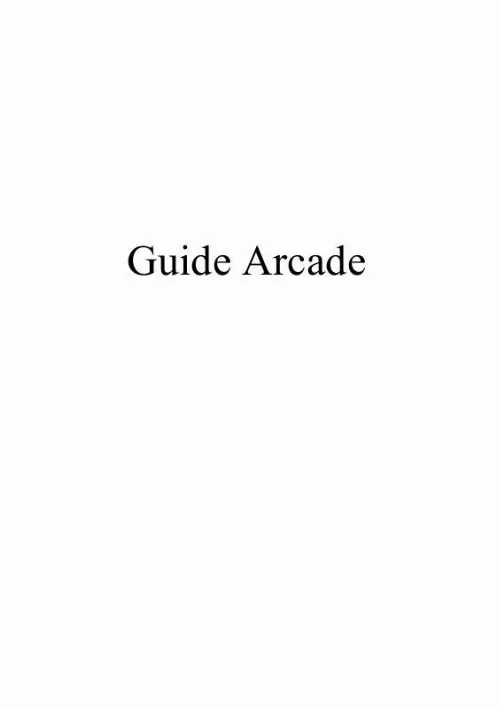
Extrait du mode d'emploi ACER ARCADE
Les instructions détaillées pour l'utilisation figurent dans le Guide de l'utilisateur.
Cliquez sur le bouton Album de la page d'accueil pour afficher la page principal de l'Album. La zone de contenu sur la droite affiche à la fois les photos individuelles et les dossiers. Cliquez sur un dossier pour l'ouvrir. 7 Pour afficher un diaporama, ouvrez le dossier qui contient les photos que vous souhaitez regarder, puis cliquez sur le bouton Play Lire le diaporama. Le diaporama est affiché en plein écran. Utilisez le panneau de contrôle auto pour contrôler le diaporama. Pour faire pivoter une image en plein écran, cliquez sur les boutons Pivoter à droite or Pivoter à gauche. Vous pouvez afficher une seule image en cliquant dessus. Ceci ouvre l'image en plein écran. Paramètres du diaporama Pour modifier les paramètres du diaporama, cliquez sur le bouton Paramètres sur la page Album. Le paramètre Durée de la diapo détermine la durée d'affichage de chaque diapo avant le passage automatique à la prochaine image du diaporama. Le paramètre Effets de transition définit le style de transition utilisé entre les images. Pour ajouter une musique de fond à un diaporama, définissez l'option Musique pendant le diaporama sur Oui, puis cliquez sur la flèche à la droite de l'option Musique de fond. La page de sélection de la musique est affichée vous permettant de choisir la musique dans votre bibliothèque musicale personnelle. Cliquez sur le bouton Restaurer les paramètres par défaut pour retourner vos paramètres à leurs valeurs par défaut. 8 Arcade Vidéo Pour ouvrir la fonction Video, cliquez sur le bouton Vidéo sur la page d'accueil. Remarque : La fonctionnalité Video est conçue pour la lecture de fichiers vidéo aux formats MPEG1, MPEG2 (si un lecteur de DVD est installé), AVI, WMV et ASF. Si vous souhaitez regarder un DVD ou un VCD, utilisez la fonction Cinema. Deux options sont présentées sur la page Video : Lecture vidéo ou Création de vidéos. Lecture d'un fichier vidéo Cliquez sur le bouton Lecture vidéo pour afficher les fichiers vidéo. La page Video affiche les fichiers vidéo dans la zone du contenu sur le côté droit. Ils sont organisés en dossiers et une image miniature affiche la première image de la vidéo. Pour lire un fichier vidéo, cliquez dessus. La vidéo sera affichée en plein écran. Le panneau auto de contrôle apparaît en bas de l'écran lorsque vous déplacez la souris. Pour retourner à la page Video, cliquez sur Arrêter. [...] Le disque actuellement lu sera affiché dans la zone au-dessus de la liste des lecteurs. Cette page est également affichée lorsque vous appuyez sur le bouton Arrêter pendant un film. Les boutons sur le côté gauche vous permette de reprendre le film là où il a été arrêté, de redémarrer le film depuis le début, d'aller au menu du DVD, d'éjecter le disque ou d'aller à la page DVD Settings. Paramètres Il y a deux types de paramètres du DVD - Vidéo et Langue. Cliquez sur le bouton approprié pour ouvrir sa page de paramètres. Vidéo Les paramètres Video contrôlent la sortie vidéo des DVD/VCD. Sélectionnez un type de sortie - Standard 4:3 ou Grand écran 16:9 selon vos préférences d'affichage. L'option Letterbox affiche un film en grand écran complet dans son aspect d'origine et ajoute des bandes noires en haut et en bas de l'écran. La fonction Pan & Scan est pour les DVD avec un affichage en grand écran. CLPV (CyberLink Pano Vision) est une technologie d'élargissement vidéo non linéaire qui produit une distorsion minimale au centre de l'image. L'option Étirement élargit l'affichage vidéo à la taille de l'écran d'affichage. L'option Profil de couleur permet de sélectionner dans une liste de configurations de couleur pour modifier les couleurs de la vidéo pendant la lecture. Original utilise le mode couleur du disque que vous regardez, alors que Vif, Lumineux et Théâtre ajoute des couleurs améliorées à l'affichage vidéo. CLEV (CyberLink Eagle Vision) est une technologie d'amélioration vidéo qui détecte le contenu vidéo et ajuste dynamiquement les niveaux de luminosité/contraste/saturation 5 pour que vous n'ayez pas à modifier les paramètres de couleur si le film que vous regardez contient des scènes qui sont très sombres ou trop lumineuses. Cliquez sur Restaurer les paramètres par défaut pour retourner les paramètres à leurs valeurs par défaut. Langue Les paramètres Language contrôlent la sortie audio et visuelle des DVD/VCD pour la langue. Sous-titre sélectionne la langue des sous-titres par défaut des DVD lorsqu'elle est disponible. Le réglage d'usine est Désactiver. Sous-titrage fidèle active le sous-titrage codé pour malentendants sur les DVD. Cette fonction affiche un sous-titrage condé dans le signal vidéo qui décrit l'action à l'écran et le dialogue pour les malentendants. Le réglage d'usine est Désactiver. Audio sélectionne la langue par défaut des DVD. [...]..
Téléchargez votre notice ! Téléchargement gratuit et sans inscription de tous types de documents pour mieux utiliser votre ACER ARCADE : mode d'emploi, notice d'utilisation, manuel d'instruction. Cette notice a été ajoutée le Lundi 7 Juillet 2010.
Vos avis sur le ACER ARCADE
 Pas mal, c'est un bon produit pour les photos , la musique, mais pas pour les vidéos car pas de son. Excellent logiciel.
Pas mal, c'est un bon produit pour les photos , la musique, mais pas pour les vidéos car pas de son. Excellent logiciel.


